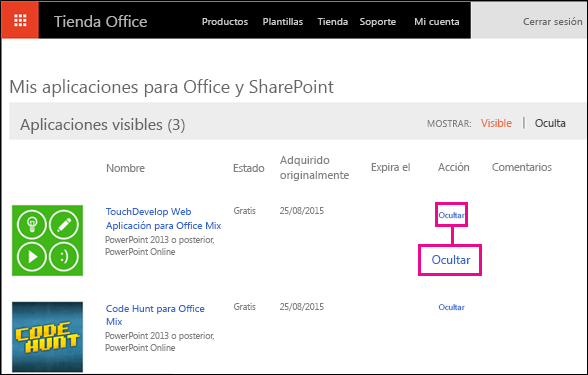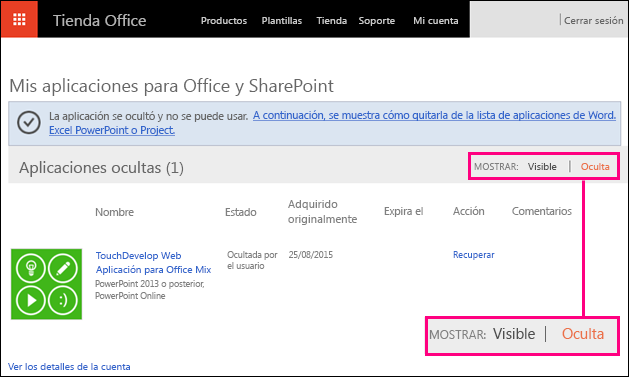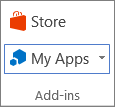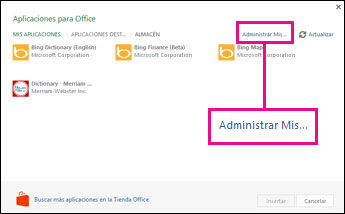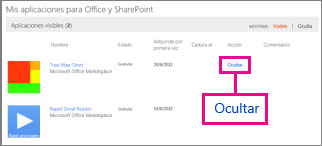Nota: Este artículo ha hecho su trabajo y se va a jubilar pronto. Para evitar problemas de “Página no encontrada”, se están eliminando los vínculos que dirigen a esta página. Si ha creado vínculos a esta página, quítelos y juntos mantendremos la web conectada.
Si no desea usar un complemento de Office para Excel, ocúltelo para que no aparezca en la lista de complementos. Si desea volver a usar el complemento más adelante, podrá recuperarlo.
Importante: A partir de ahora, a las aplicaciones para Office se les llamará "complementos de Office". Estamos actualizando nuestros productos, documentación, ejemplos y otros recursos para que reflejen el cambio de nombre de la plataforma de "aplicaciones para Office y SharePoint" a "complementos de Office y SharePoint". Hemos realizado este cambio para distinguir mejor entre la plataforma de extensión y las aplicaciones de Office (aplicaciones). Mientras estos cambios se implementan, puede que los diálogos y mensajes que ve en su aplicación sean diferentes a lo que ve en este artículo.
Contenido
Ocultar complementos de Office en Excel 2016
-
Haga clic en Insertar > Mis complementos.
-
Haga clic en Administrar mis complementos.
-
Busque la aplicación en la lista y en Acción, haga clic en Ocultar.
Nota: Es posible que necesite iniciar sesión en su cuenta para ver la lista de complementos en la página de la Tienda Office.
Ver qué complementos están ocultos en Excel 2016
Para ver qué complementos ha ocultado, junto a Mostrar, haga clic en Ocultos.
Ocultar aplicaciones de Office en Excel 2013
-
Haga clic en Insertar > Mis aplicaciones.
-
Haga clic en Administrar mis aplicaciones .
-
Busque la aplicación en la lista y, en Acción, haga clic en Ocultar.
Ver qué aplicaciones están ocultas en Excel 2013
Para ver qué aplicaciones ha ocultado, junto a Mostrar, haga clic en Ocultas.